Cómo agregar amigos en Steam
Qué saber
- Desde la aplicación de escritorio Steam o el sitio web: seleccione Nombre de usuario > Amigos > Añade un amigo > Ir a buscar e ingrese el nombre de un amigo.
- Desde la aplicación móvil Steam: seleccione Amigos > Tus amigos > Añade un amigo > Buscar amigos > Ir a buscar e ingrese el nombre de un amigo.
- De tu nombre de usuario menú en el sitio web de Steam o la aplicación de escritorio, seleccione Amigos > Añade un amigo > Crear un enlace de invitación. Copia el enlace.
Este artículo explica cómo agregar amigos en Steam utilizando el sitio web de Steam, la aplicación de escritorio y la aplicación móvil enviando una solicitud de amistad que su amigo verá la próxima vez que inicie sesión en Steam. También puede agregar amigos enviando un enlace de invitación a un amigo por correo electrónico, mensaje de texto o la aplicación de chat que usa para mantenerse en contacto.
Agregar amigos en Steam usando la aplicación de escritorio o el sitio web
La aplicación de escritorio Steam es prácticamente idéntica al sitio web de Steam, por lo que puede agregar amigos usando el que prefiera. los
Si no conoce el nombre exacto del perfil de Steam de su amigo y no puede encontrar su cuenta en el servicio, es posible que tenga dificultades para agregarlo.
A continuación, le indicamos cómo encontrar y agregar amigos en Steam utilizando la aplicación de escritorio o el sitio web de la Comunidad Steam:
Abra la aplicación de escritorio Steam o navegue hasta Steamcommunity.com.
-
Coloque el cursor del mouse sobre su nombre de usuario en la barra de menú.

-
Escoger Amigos en el menú desplegable que aparece.

-
Seleccione Añade un amigo.
No puede enviar solicitudes de amistad en Steam hasta que compre un juego o agregue fondos a su Steam Wallet. Las cuentas nuevas se bloquean en un estado limitado hasta que se gasta una pequeña cantidad de dinero. Si desea agregar amigos antes de comprar algo, pídale a sus amigos que le envíen un enlace de invitación.

-
Seleccione Ir a buscar.

-
Escriba el nombre de su amigo en el campo de búsqueda.
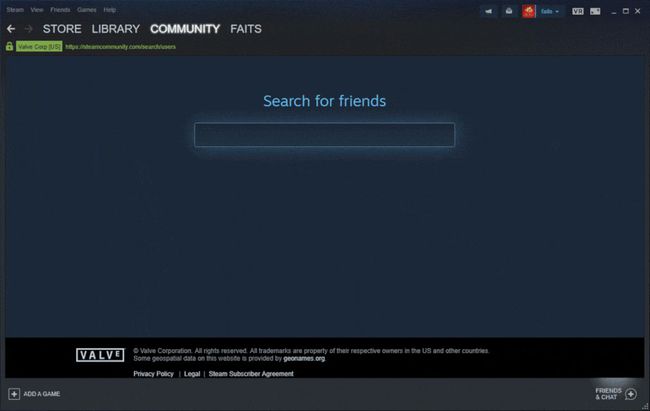
-
Busque a su amigo en los resultados de la búsqueda, luego seleccione Agregar como amigo.
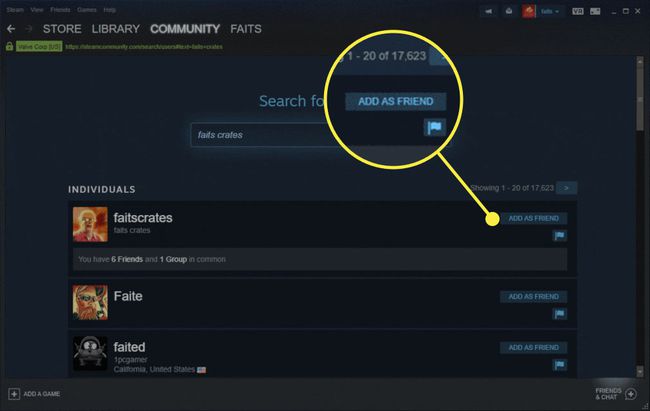
-
Seleccione OK.
Tu amigo debe aceptar la solicitud antes de aparecer en tu lista de amigos.

Los usuarios de Steam pueden cambiar el nombre de su perfil en cualquier momento. Si no ve a su amigo en los resultados de búsqueda, asegúrese de que no haya cambiado su nombre recientemente.
Agregar amigos en Steam con la aplicación móvil
La aplicación Steam, que está disponible para Android e iOS, ofrece la mayor parte de las mismas funciones que la aplicación de escritorio. Algunas cosas están en lugares ligeramente diferentes, pero aún puede realizar la mayoría de las mismas tareas, incluida la adición de amigos.
A continuación, le indicamos cómo agregar amigos mediante la aplicación móvil Steam:
Lanzar el Aplicación Steam.
-
Grifo Amigos.
Si la aplicación se abre en una pantalla que no sea su perfil, primero toque el ☰ (tres líneas verticales), luego seleccione Ustedes amigos > Perfil. Si va directamente a su lista de amigos en este paso, no verá la opción para agregar amigos.
Selecciona el Tus amigos flecha desplegable.
-
Grifo Añade un amigo.

Desplácese hacia abajo hasta Buscar amigos sección.
Grifo Ir a buscar.
Escribe el nombre de tu amigo.
-
Busque a su amigo en los resultados de búsqueda.
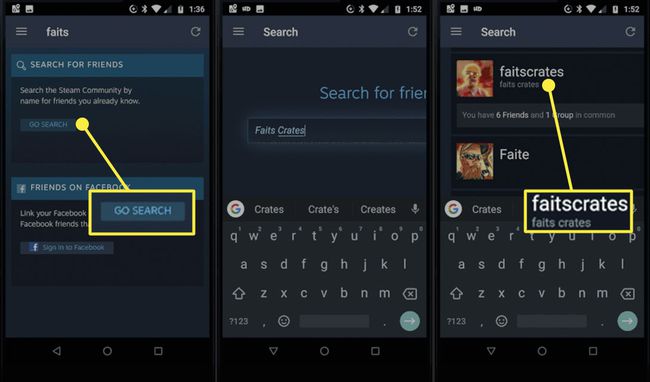
Grifo Agregar como amigo.
-
Grifo OK.
Tu amigo no aparecerá en tu lista de amigos hasta que acepte la solicitud.

Qué hacer cuando no puedes encontrar amigos en Steam
Encontrar y agregar amigos en Steam no siempre funciona como se esperaba. Steam tiene algunas peculiaridades sobre cómo trata los nombres de usuario que pueden dificultar la búsqueda de amigos. Si la base de datos deja de funcionar, puede resultar imposible encontrar a quién está buscando. Cuando eso suceda, tendrá que esperar a que Valve solucione el problema.
Cuando te registras en Steam, creas un nombre de usuario que usas para iniciar sesión en el servicio. Este nombre de usuario principal no es el mismo que el que la gente ve en los juegos o cuando publica en grupos de la comunidad de Steam. Puede cambiar el nombre de su perfil cuando lo desee, lo que puede crear confusión cuando alguien intente agregarlo como amigo.
Para que las personas puedan encontrarlo más fácilmente, configure un nombre de localizador universal de recursos (URL) personalizado que sea el mismo que su Steam ID o nombre de cuenta.
Tu cuenta de Steam tiene cuatro nombres asociados:
- Nombre de la cuenta de Steam: El nombre de usuario que utiliza para iniciar sesión en su cuenta de Steam. No puedes cambiarlo.
- Nombre del perfil de Steam: El nombre que aparece en las listas de amigos, en los juegos y en la comunidad Steam. Puede cambiar este nombre.
- Nombre real: Usar tu nombre real ayuda a tus amigos a encontrarte en la búsqueda. Sin embargo, puede poner lo que quiera y puede cambiarlo en cualquier momento.
- Nombre de URL personalizado: Un nombre que establezca en su perfil. Si lo configura como el mismo nombre de su perfil, las personas pueden navegar a Steamcommunity.com/id/yourprofilename para encontrarte.
Cuando busca a alguien en Steam, puede usar su nombre de perfil de Steam o su nombre real, pero no lo encontrará si cambió a otra cosa.
Steam mantiene un registro parcial de los nombres de los perfiles anteriores y proporciona una lista abreviada en los resultados de la búsqueda. Sin embargo, debes buscar el nombre actual de tu amigo si quieres estar seguro de encontrarlo.
Aquí hay algunas cosas que puede probar si no puede encontrar o agregar a sus amigos en Steam:
- Asegúrate de escribir su nombre de perfil de Steam actual.
- Si su nombre de perfil actual es diferente al nombre de su cuenta de Steam, busque su nombre de cuenta. Es más probable que esta idea funcione si el nombre de su cuenta y el nombre de la URL personalizada son los mismos.
- Si conoce el nombre que usa su amigo para su perfil (real o no), puede buscarlo.
- Si aún no puede encontrar a su amigo en Steam, asegúrese de que haya configurado su perfil de Steam.
- Genere y envíe un enlace de invitación a un amigo de Steam si aún no puede encontrarlos o agregarlos.
Pídele a tu amigo que configure su perfil de Steam
Si tu amigo es nuevo en Steam o no ha configurado su perfil, es posible que no puedas encontrarlo usando la función de búsqueda. Pídales que abran el cliente Steam o visite Steamcommunity.com y configure su perfil.
Los nuevos miembros de Steam pueden tardar un tiempo en aparecer en las búsquedas, por lo que es posible que deba esperar hasta que se actualice la base de datos. Si no quiere esperar, puede probar algunos otros métodos para agregar un amigo en Steam.
Envía a tu amigo un enlace de invitación de Steam
La forma más fácil de agregar un amigo en Steam, además de encontrarlo con la función de búsqueda, es generar un enlace de invitación y dárselo. Este proceso requiere cierta comunicación entre usted y su amigo fuera de Steam, ya que deberá enviarles el código en un correo electrónico o en una aplicación de chat como Discord.
Generas enlaces de invitación de amigos de Steam en la misma página donde accedes a la función de búsqueda de amigos. A continuación, le indicamos cómo encontrar la ubicación correcta y generar un enlace de invitación:
Abra la aplicación de escritorio Steam o navegue hasta Steamcommunity.com.
-
Coloque el cursor del mouse sobre su nombre de usuario en la barra de menú.

-
Seleccione Amigos.

-
Seleccione Añade un amigo.

-
Seleccione Crear un enlace de invitación.
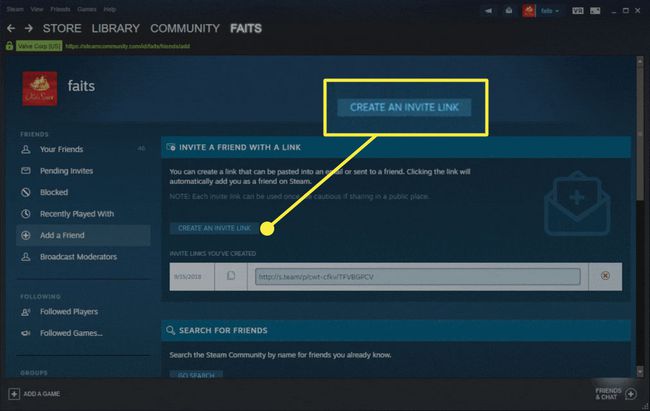
-
Seleccione el enlace y cópielo, o elija Copiar al portapapeles a la izquierda del enlace.
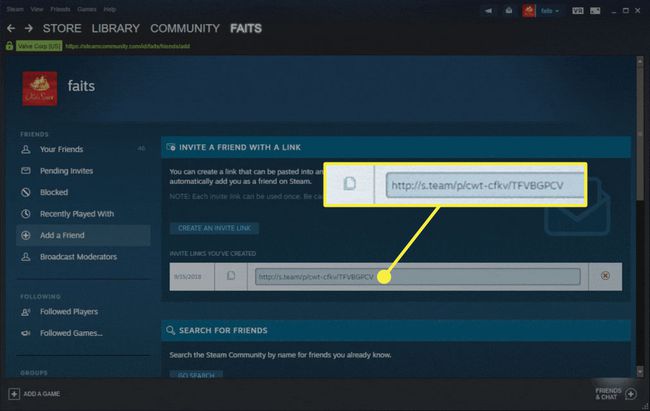
Envía el enlace a tu amigo.
Cuando su amigo hace clic en el enlace, abre el sitio web de Steam. Después de iniciar sesión, ven un mensaje de banner cerca de la parte superior de la página. Si seleccionan Agregar como amigo en el mensaje, Steam los agrega a cada uno de ustedes a las listas de amigos del otro.
